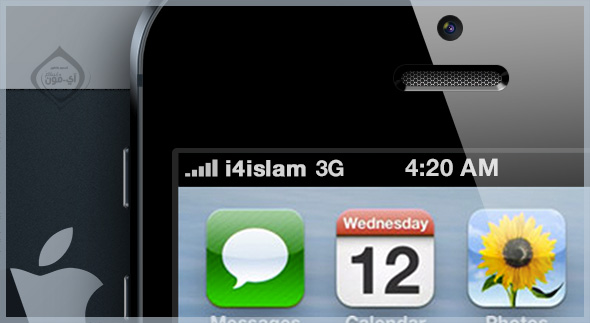من النقاط التي تجذب البعض إلى الجيلبريك هو أنه يمنحهم حرية تعديل النظام بالكامل، فيستطيعون تحميل تطبيقات تمنعها أبل وبعضها بديل عن التطبيقات الرسمية، ويمكنهم تغيير “الثيمز” ونوع الخط المستخدم في النظام وأيضاً لوجو الشبكة، لكن هناك مخاطر في مقابل الحصول على هذه المزايا، لكن ليس كل المزايا تحتاج إلى جيلبريك، وفي هذا المقال نستعرض طريقة تغيير اللوجو الخاص بالشبكة لتضع محلها أي عبارة تريدها أو صورة وبدون جيلبريك.
الفكرة باختصار أنه يمكنك بواسطة الآي تيونز تحديث إعدادات الشبكة، هذه الإعدادات هى عبارة عن “تعريف الشبكة” + “اسم الشركة مزودة الخدمة” والطريقة هى أنه يمكنك بواسطة برنامج أن تقوم بإعدادات ملف يحتوي لا يغير “تعريف الشبكة” لكنه يعدل “شعار الشركة واسمها” إلى أي صورة أو نص تريده. وتختلف الطريقة في الويندوز عن الماك، وإليك الطريقتين.
الويندوز:
1 ستحتاج إلى معرفة رقم نسخة إعدادات الشبكة الحالية، ويمكنك ذلك عبر الذهاب إلى الإعدادات ثم عام ثم حول كالتالي:
2 قم بتحميل البرنامج من حاسبك الويندوز عبر الضغط على هذا الرابط.
3 افتح التطبيق وستشاهد الصورة التالية:
- أمام الخانة رقم 1 قم بوضع رقم نسخة الشبكة الذي حصلنا عليه في الخطوة رقم 1.
- اختر نوع الجهاز سواء آي فون أو آي باد في الخانة رقم 2.
- اختر مزود الخدمة الخاص بجهازك وإذا لم تجد شركة الاتصالات الخاصة بك فلا يمكن استخدام الطريقة.
- إذا كنت تريد وضع لوجو (صورة) فقم باختيار رقم 4 لكن لابد من مراعاة حجم الصورة وألا يزيد الطول عن 40 بيكسل.
- إذا أردت كتابة أي عبارة بدل اسم الشبكة فقم باختيار رقم 5 ويمكنك تحديد حجم الخط ولونه كما تشاء وسيظهر لك استعراض له في الخطوة رقم 6.
- في النهاية قم بالضغط على زر Create IPCCC Carrier Bundle.
4 سيظهر لك ملفين على الشاشة باسم الشبكة أحدهم يضم عبارة “Original” وهو يضم الإعدادات الأصلية، والثاني بنفس الاسم بدون هذه العبارة وهو الملف الذي نريده وقمنا بصنعه كالتالي:
5 قم بفتح الآي تيونز واضغط على زر Alt مع زر Restore واختر الملف المعدل ( الذي لا يحتوي على عبارة Original ):
6 سوف يظهر لك اللوجو الذي اخترته (يفضل أن تقوم بغلق الجهاز وفتحه مرة كي يتم التعديل) وهنا سيكون MIMV:
يمكن مشاهدة الفيديو التالي الذي يقدم الشرح:
الماك:
1 قم بالحصول على رقم إصدار الشبكة مثل الخطوة رقم 1 في الويندوز.
2 حمل نسخة التطبيق الخاصة بنظام الماك من هذا الرابط.
3 افتح التطبيق وستشاهد الشاشة الافتتاحية.
4 قم بكتابة رقم إصدار الشبكة:
5 اختر نوع الجهاز والشبكة:
6 اختر الصورة التي تظهر عندما يكون الشريط باللون الأسود وأيضاً عندما يكون باللون الأزرق ( طول الصورة 40 بيكسل كحد أقصى ).
7 الآن ستجد الملفين على الشاشة فقم بتكرار الخطوات 4 و 5 السابق شرحهم في الويندوز والخاصة بشرح كيفية وضع اللوجو عن طريق الآي تيونز.
شاهد الفيديو لمعرفة الطريقة: